在哪里可以找到Revit的偏移功能?
Revit作为一款强大的建筑信息模型(BIM)软件,包含了丰富的功能以辅助建筑设计和建模。其中,偏移功能(Offset)是经常被使用的工具之一,它能够帮助用户快速地创建与原始对象平行的一系列图元。无论你是初学者还是有经验的用户,了解如何在Revit中找到并使用偏移功能都是提升工作效率的重要一步。
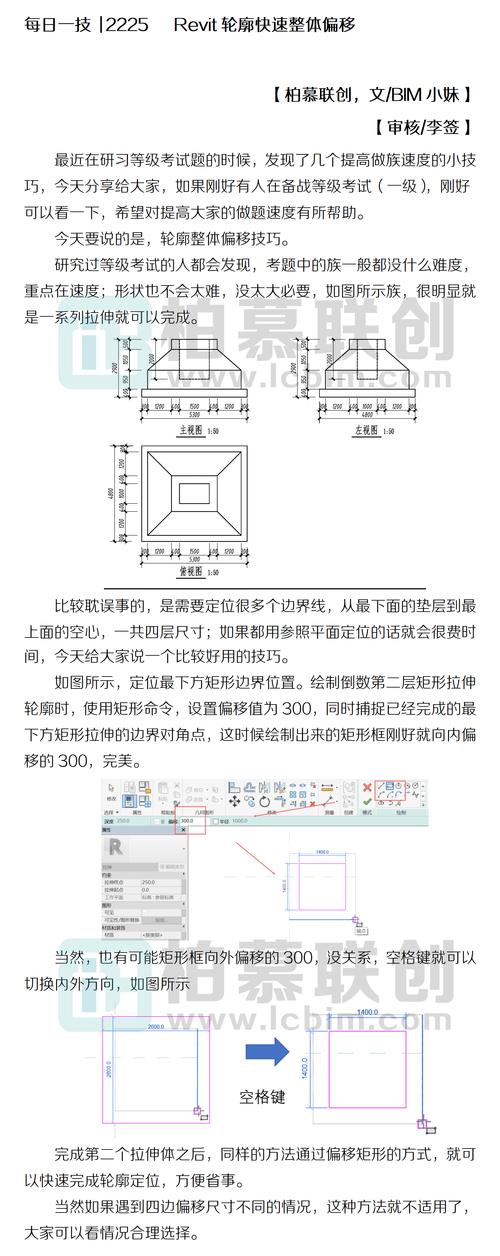
首先,让我们明确偏移功能的位置。打开Revit之后,进入项目视图,你会看到界面上方的功能区(Ribbon)。偏移工具通常位于功能区的“修改”(Modify)选项卡下。
具体步骤如下:
启动Revit软件,并打开一个项目文件。
在项目文件中切换到需要进行偏移操作的视图,比如平面图、立面图或三维视图。
点击主界面上方的“修改”(Modify)选项卡。在这个选项卡中,你会看到许多修改工具。偏移工具(Offset)通常显示为一个带有双向箭头的图标,旁边标有“Offset”。
选择偏移工具后,Revit会在界面顶部显示相关的参数选项,比如偏移的距离数值。在输入框中输入你所需要的偏移距离。
输入完偏移距离后,你可以通过点击图元的方式来指定需要偏移的对象。你会看到一个预览,显示偏移后的结果。确认无误后,点击完成即可。
在实际应用中,你可能会在墙体布置、梁柱排布等场景中频繁使用偏移功能。因此,熟练掌握这一工具不仅能加快你的建模速度,还能显著提高设计精度。此外,Revit的偏移功能支持在二维和三维模式下使用,这意味着你可以在各种视图中方便地调整设计细节。
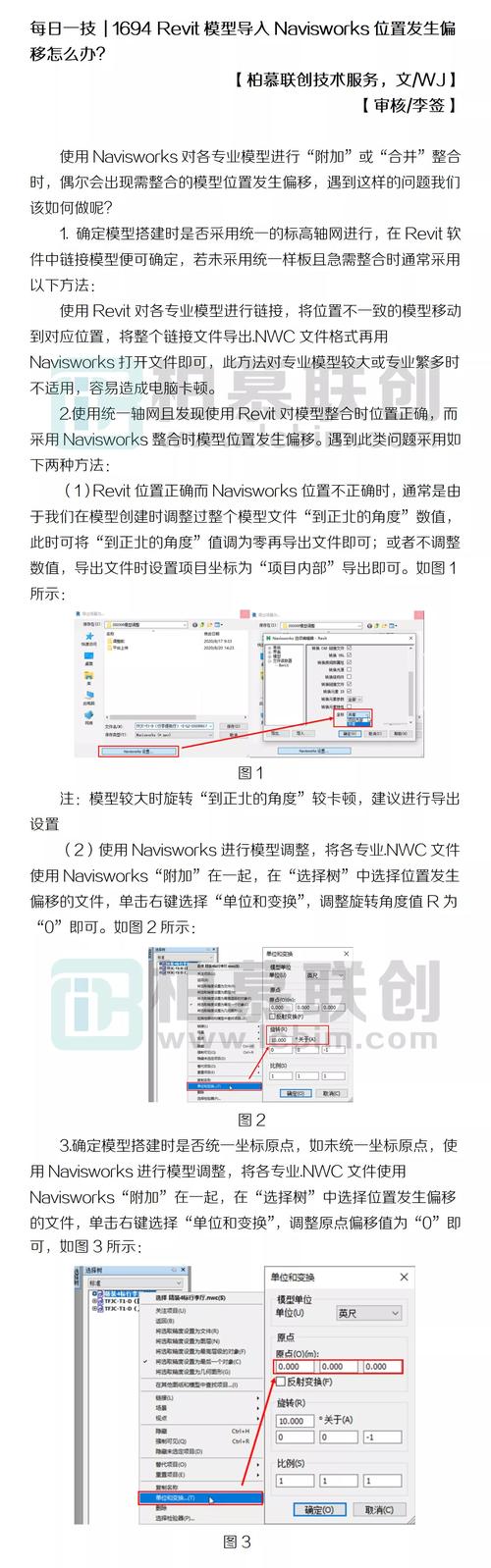
总结来说,在Revit中找到偏移功能只需要几个简单的步骤:进入“修改”选项卡,选择偏移工具,设置偏移距离,最后应用到所选对象上。希望这篇文章能够帮助你更好地理解和使用Revit中的偏移功能。
BIM技术是未来的趋势,学习、了解掌握更多BIM前言技术是大势所趋,欢迎更多BIMer加入BIM中文网大家庭(http://www.wanbim.com),一起共同探讨学习BIM技术,了解BIM应用!
相关培训